|
2020-03-19 19:21
мЎ°нҡҢ: 35,217
추мІң: 15
лҚұ нҠёлһҳм»Ө мң мҡ©н•ң н”Ңлҹ¬к·ёмқё л°Ҹ м„Өм •нҢҒмқјлӢЁ лҚұ нҠёлһҳм»ӨлҘј лӢӨмҡҙ л°ӣмңјмӢңкё° л°”лһҚлӢҲлӢӨ.
лҚұ нҠёлһҳм»Өмқҳ кө¬мІҙм Ғмқё м„Өм • л°©лІ•мқҖ мқён„°л„·м—җ м°ҫм•„ліҙл©ҙ л§Һмқҙ лӮҳмҳӨлӢҲ мғқлһөн•ҳкі , к°ңмқём ҒмңјлЎң мӮ¬мҡ©н•ҳл©ҙм„ң нҺён•ҳкі мўӢлӢӨлқјкі мғқк°Ғн•ҳлҠ” мҳөм…ҳ м„Өм •л“Өмқ„ мҶҢк°ңмӢңмјңл“ңлҰ¬кІ мҠөлӢҲлӢӨ. 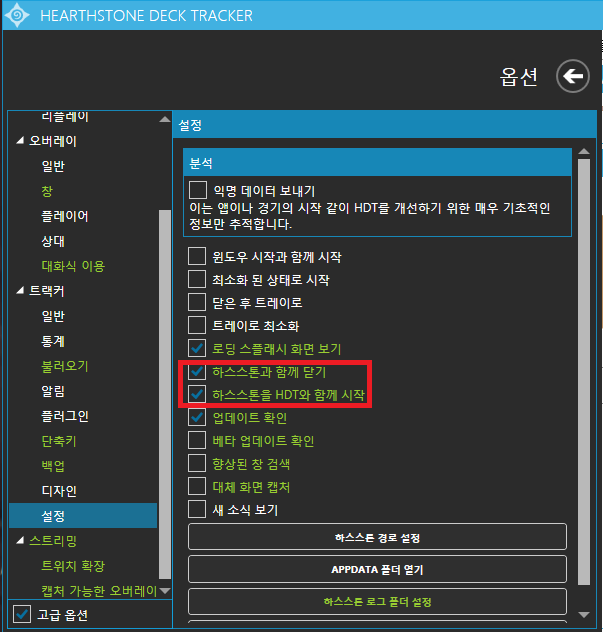 лҚұ нҠёлһҳм»Ө мҳөм…ҳм—җ л“Өм–ҙк°Җм…”м„ң л„ӨлӘЁ л°•мҠӨ м•Ҳмқҳ мқҙ л‘ҳмқҖ л¬ҙмЎ°кұҙ мІҙнҒ¬н•ҳмӢңкё° л°”лһҚлӢҲлӢӨ. лҚұ нҠёлһҳм»ӨлҘј мӢӨн–үмӢңнӮӨлҠ” кІғл§ҢмңјлЎң н•ҳмҠӨмҠӨнҶӨлҸ„ мһҗлҸҷмңјлЎң мӢӨн–үлҗҳл©°, н•ҳмҠӨмҠӨнҶӨ мў…лЈҢмӢң лҚұ нҠёлһҳм»ӨлҸ„ н•Ёк»ҳ мў…лЈҢлҗҳм–ҙ көүмһҘнһҲ нҺёлҰ¬н•©лӢҲлӢӨ. 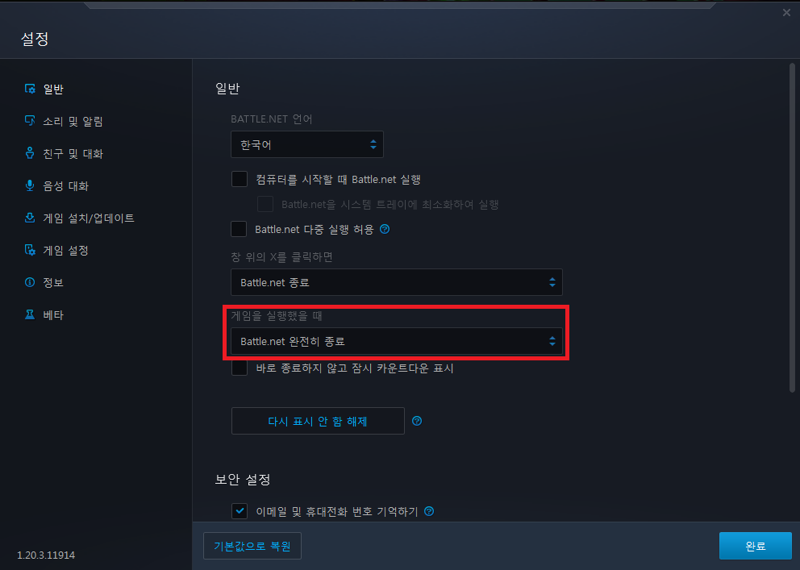 м•„мҡёлҹ¬ лё”лҰ¬мһҗл“ң м•ұ м„Өм •м—җм„ң л„ӨлӘЁ л°•мҠӨ м•Ҳмқҳ мҳөм…ҳмІҳлҹј м„Өм •н•ҙ мЈјмӢңл©ҙ н•ҳмҠӨмҠӨнҶӨмқҙ мғқлһөлҗҳкі м•ұмқҖ мһҗлҸҷмңјлЎң мў…лЈҢлҗ©лӢҲлӢӨ.(л°°нӢҖл„· м•ұмқҙ мғқк°ҒліҙлӢӨ л©”лӘЁлҰ¬ л§Һмқҙ мһЎм•„лЁ№мҠөлӢҲлӢӨ. мўӢмқҖ м»ҙн“Ён„°лҘј м“°мӢңлҠ” 분л“ӨмқҖ мғҒкҙҖ м—Ҷм§Җл§Ң м ҖмӮ¬м–‘ м»ҙн“Ён„°лқјл©ҙ кәјмЈјмӢңлҠ” кІҢ мўӢмҠөлӢҲлӢӨ.) м§ҖкёҲк№Ңм§ҖлҠ” к°„лӢЁн•ң м„Өм •нҢҒмқҙм—ҲлӢӨл©ҙ лҚұ нҠёлһҳм»Өм—җм„ң мң мҡ©н•ҳкІҢ мӮ¬мҡ©н• мҲҳ мһҲлҠ” н”Ңлҹ¬к·ёмқёмқ„ мҶҢк°ңмӢңмјңл“ңлҰ¬кІ мҠөлӢҲлӢӨ. 1. мһҗлҸҷмңјлЎң мғҒлҢҖл°© к°җм •н‘ңнҳ„ м°ЁлӢЁн•ҳлҠ” н”Ңлҹ¬к·ёмқё -В https://github.com/ko-vasilev/hearthstone-autosquelch/releases мғҒлҢҖл°©мқҳ к°җм •н‘ңнҳ„кіј мғҒкҙҖм—Ҷмқҙ кІҢмһ„н•ҳмӢңкі мҰҗкё°мӢңлҠ” 분л“ӨлҸ„ кі„мӢңкІ м§Җл§Ң мӢңмһ‘н•ҳмһҗл§Ҳмһҗ к°җм •н‘ңнҳ„мқ„ м°ЁлӢЁн•ҳкі н•ҳмӢңлҠ” 분л“ӨлҸ„ кі„мӢӨ кІҒлӢҲлӢӨ. мқҙм ңВ мқјмқјмқҙ к·Җм°®кІҢ н•ҳмӢӨ н•„мҡ” м—Ҷмқҙ лҚұ нҠёлһҳм»Өк°Җ кІҢмһ„мқҙ мӢңмһ‘лҗҳл©ҙ м•Ңм•„м„ң мғҒлҢҖл°©мқҳ к°җм •н‘ңнҳ„мқ„ м°ЁлӢЁмӢңмјң мӨҚлӢҲлӢӨ. 2. нҲ¬кё°мһҘ м№ҙл“ң м„ нғқмқ„ лҸ„мҷҖмЈјлҠ” н”Ңлҹ¬к·ёмқё -В https://github.com/rembound/Arena-Helper/releases м ҖлҸ„ нҲ¬кё°мһҘ м№ҙл“ң м„ нғқмӢң н•ҳмҠӨ м•„л ҲлӮҳлҘј м„Өм№ҳн•ҳм—¬ мӮ¬мҡ©н•ҙ ліё м Ғмқҙ мһҲлҠ”лҚ°мҡ”. лӯҗк°Җ к·ёл ҮкІҢ лЎңк·ёмқёмқ„ н•ҳкі , м„Өм№ҳн•ҳлқјлҠ” кІҢ л§Һмңјл©°, мһЎм•„ лЁ№лҠ” л©”лӘЁлҰ¬к°Җ л§ҺмқҖм§Җ н•ңлІҲ м„Өм№ҳн•ҳкі лҠ” мӮӯм ңн•ҳкё°к°Җ мқјм‘ӨмҳҖмҠөлӢҲлӢӨ.В В 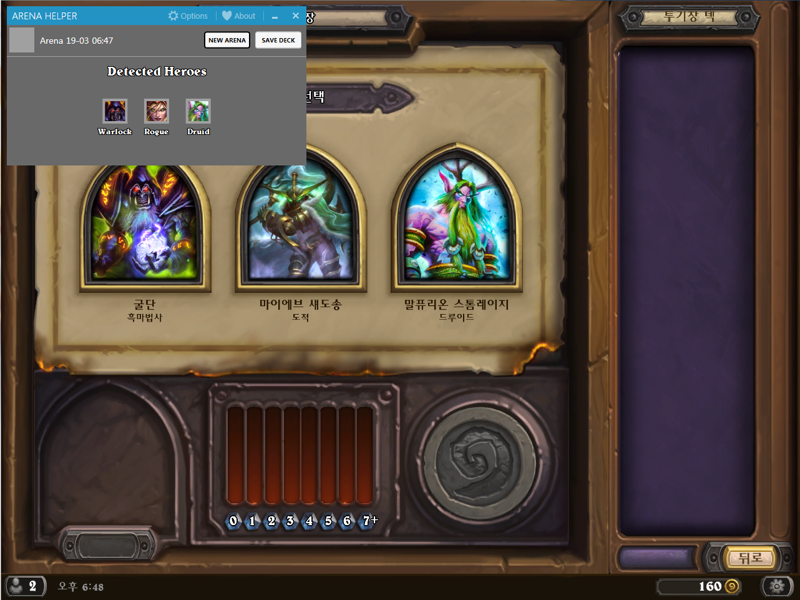 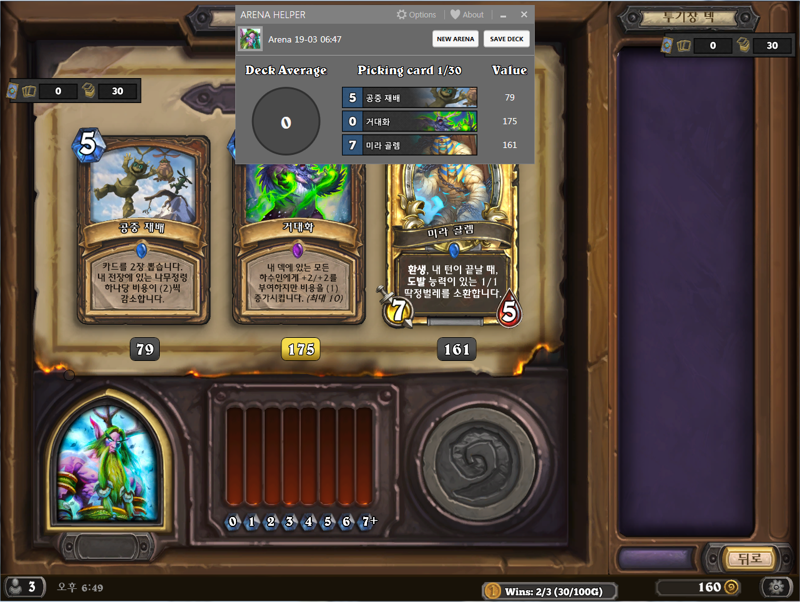 н•ҳм§Җл§Ң мң„ н”Ңлҹ¬к·ёмқёмқ„ м“°л©ҙ лҚұ нҠёлһҳм»Өм—җм„ңлҸ„ мң„мҷҖ к°ҷмқҙ м№ҙл“ңм—җ л”°лҘё м җмҲҳлҘј ліҙм—¬мЈјм–ҙ мўҖ лҚ” нҺёлҰ¬н•ҳкІҢ нҲ¬кё°мһҘ лҚұмқ„ кө¬м„ұн•ҳмӢӨ мҲҳ мһҲмҠөлӢҲлӢӨ. * н”Ңлҹ¬к·ёмқё м„Өм№ҳлҠ” мң„ л§ҒнҒ¬м—җм„ң zipнҢҢмқјмқ„ л°ӣм•„м„ң 압축 н•ҙм ңн•ҳкі лҚұнҠёлһҳм»Ө мҳөм…ҳ - нҠёлһҷм»Ө - н”Ңлҹ¬к·ёмқё - н”Ңлҹ¬к·ёмқё нҸҙлҚ”м—җ нҸҙлҚ”м§ёлЎң л¶ҷм—¬л„Јкё° н•ҳмӢңл©ҙ лҗ©лӢҲлӢӨ. |
|
|










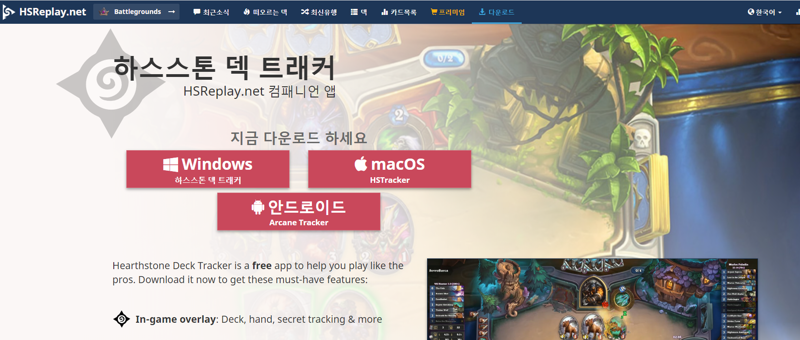
 мҶҢмҶҢл§Ҳл§Ҳ
мҶҢмҶҢл§Ҳл§Ҳ